Με την προσθήκη κειμένου στο βίντεό σας, μπορείτε να βελτιώσετε το βίντεο παρουσίασης σας στο επόμενο επίπεδο. Άλλοι μπορούν να καταλάβουν τι θέλετε να μεταφέρετε ευκολότερα από πριν. Υπάρχουν πολλές καταστάσεις που μπορείτε προσθέστε κείμενο στο iMovie. Για παράδειγμα, μπορείτε να προσθέσετε κείμενο για τίτλους, υπότιτλους, υπότιτλους, στίχους, λεζάντες, πιστώσεις και πολλά άλλα. Είναι ένας καλός τρόπος να κάνεις ένα θέμα.
Το πρόβλημα είναι πώς να τοποθετήσετε κείμενο σε ένα βίντεο στο iMovie. Το iMovie είναι ένα ισχυρό πρόγραμμα επεξεργασίας βίντεο για όλους τους χρήστες της Apple. Ωστόσο, δεν είναι φιλικό προς τους αρχάριους. Εάν είστε νέοι στο iMovie, μπορείτε να χρησιμοποιήσετε τις ακόλουθες μεθόδους για να προσθέσετε κείμενο σε ένα βίντεο iMovie στον υπολογιστή σας ή στο τηλέφωνο βήμα προς βήμα.
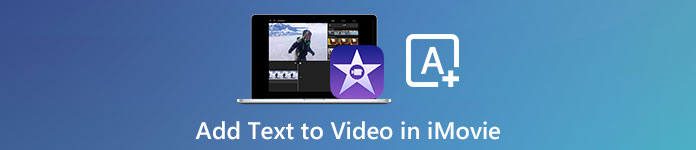
- Μέρος 1: Γρήγορος τρόπος για την προσθήκη αρχείων SRT / SSA / ASS στο βίντεό σας χωρίς iMovie
- Μέρος 2: Πώς να προσθέσετε κείμενο σε βίντεο στο iMovie σε Mac
- Μέρος 3: Πώς να προσθέσετε λεζάντες και υπότιτλους με το iMovie Alternative στα Windows
- Μέρος 4: Πώς να προσθέσετε κείμενο σε βίντεο στο iMovie στο iPhone
Μέρος 1: Γρήγορος τρόπος για την προσθήκη αρχείων SRT / SSA / ASS στο βίντεό σας χωρίς iMovie
Αν έχετε ήδη ένα αρχείο SRT, μπορείτε να το χρησιμοποιήσετε Apeaksoft Video Converter Ultimate για συγχρονισμό αρχείων SRT με βίντεο σε κλικ. Οι υπότιτλοι μπορούν να παίξουν μαζί με την ταινία αυτόματα.
Επιπλέον, μπορείτε να αντικαταστήσετε τα αρχεία υποτίτλων SRT με τα παλιά χωρίς προσπάθεια. Το λογισμικό επιτρέπει επίσης στους χρήστες να προσθέσουν περισσότερα από ένα αρχεία μουσικής παρασκηνίου. Μπορείτε να χρησιμοποιήσετε τον ενσωματωμένο μετατροπέα βίντεο και πρόγραμμα επεξεργασίας για την επεξεργασία βίντεο σε Windows και Mac.
![]() Video Converter Ultimate
Video Converter Ultimate
Βήμα 1Εκτέλεση του Ultimate Video Converter. Σύρετε και αποθέστε το βίντεό σας στην κύρια διεπαφή.
Βήμα 2Κάντε κλικ στο "+" κάτω από το επιλεγμένο αρχείο βίντεο. Μπορείτε να προσθέσετε προσαρμοσμένα αρχεία SRT. Επιπλέον, μπορείτε επίσης να αντικαταστήσετε υπότιτλους από το αναπτυσσόμενο μενού "Υπότιτλοι".
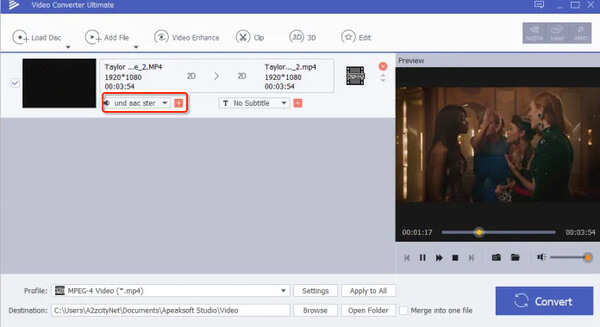
Βήμα 3Μπορείτε επίσης να προσθέσετε υδατογράφημα κειμένου στο βίντεό σας. Κάντε κλικ στο "Επεξεργασία" στην κορυφή. Μεταβείτε στην ενότητα "Υδατογράφημα". Κάντε κλικ στην επιλογή "Ενεργοποίηση υδατογραφήματος" για ενεργοποίηση αυτής της λειτουργίας. Γράψτε το κείμενο σε γραμματοσειρά ή χρώμα προσαρμοσμένου κειμένου. Επιπλέον, μπορείτε να προσαρμόσετε την περιοχή υδατογραφήματος σύροντας στο παράθυρο προεπισκόπησης εξόδου.
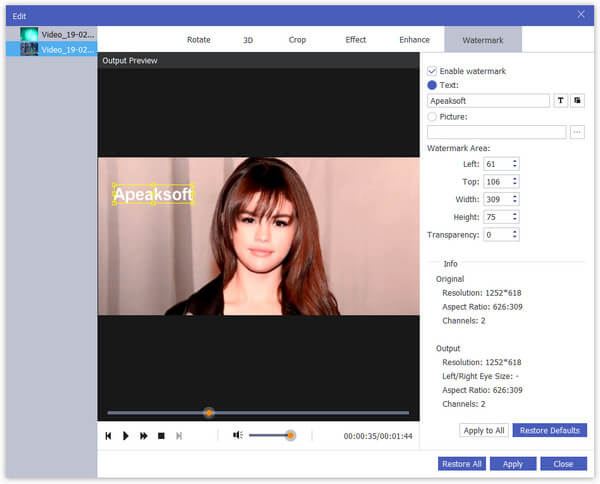
Βήμα 4Ορίστε τη μορφή βίντεο εξόδου από τη λίστα "Προφίλ". Επιτέλους, κάντε κλικ στο "Μετατροπή" για να εξαγάγετε το βίντεό σας με υπότιτλους.

Μέρος 2: Πώς να προσθέσετε κείμενο σε βίντεο στο iMovie σε Mac
Μπορείτε να επεξεργαστείτε βίντεο με το iMovie Ταξίδι vlog, μουσικό βίντεο και πολλές άλλες περιπτώσεις. Όσο περισσότερα πλάνα έχετε, τόσο περισσότερο κείμενο πρέπει να προσθέσετε στο iMovie. Έτσι, μπορεί να θέλετε να βάλετε κείμενο οπουδήποτε στο iMovie με κινούμενα σχέδια και εφέ. Εδώ είναι δύο δημοφιλείς τύποι κειμένων που μπορείτε να προσθέσετε στο iMovie.
Πώς να προσθέσετε λεζάντες στο iMovie
Μπορείτε να χρησιμοποιήσετε το iMovie για να προσθέσετε επικάλυψη κειμένου σε πλάνα σε οποιαδήποτε θέση. Αν θέλετε να κάνετε τα κλιπ σας iMovie ειδικά, μπορείτε να προσθέσετε κείμενο στο iMovie με έτοιμες μεταβάσεις και εφέ κειμένου.
Βήμα 1Εκτελέστε το iMovie. Κάντε κλικ στο "Δημιουργία νέου" και στη συνέχεια στο "Εισαγωγή πολυμέσων" για να προσθέσετε βίντεο κλιπ στο iMovie.
Βήμα 2Επιλέξτε το επιθυμητό κλιπ iMovie. Μεταφέρετε και αποθέστε τα εισαγόμενα κλιπ βίντεο στο χρονοδιάγραμμα.
Βήμα 3Κάντε κλικ στο "Τίτλοι" στην επάνω γραμμή εργαλείων του iMovie. Μπορείτε να προσθέσετε τυπικό, τυπικό κάτω τρίτο, αναδυόμενο παράθυρο, πρίσμα, κεντραρισμένο και πολλούς άλλους τύπους κειμένου. Τοποθετήστε το ποντίκι σας πάνω από τη μικρογραφία. Μπορείτε να κάνετε προεπισκόπηση της εμφάνισης αυτού του τίτλου κειμένου.
Βήμα 4Κάντε διπλό κλικ στην προκαθορισμένη μορφή που θέλετε. Θα προστεθεί αυτόματα στη χρονολογική σειρά.
Βήμα 5Κάντε διπλό κλικ στο πλαίσιο κειμένου. Στη συνέχεια, προσθέστε προσαρμοσμένο κείμενο σε βίντεο στο iMovie. Μπορείτε επίσης να προσαρμόσετε το μέγεθος κειμένου, τη γραμματοσειρά, την ευθυγράμμιση και το χρώμα.
Βήμα 6Ρυθμίστε το σωστό χρονισμό στο πλάνο σας. Μπορείτε να καθορίσετε την ακριβή ώρα εμφάνισης του κειμένου, καθώς και τη διάρκεια.
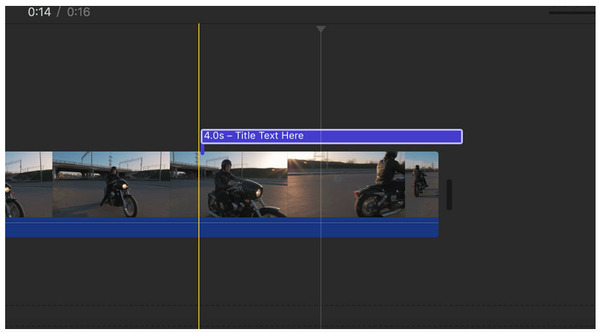
Πώς να προσθέσετε υπότιτλους στο iMovie
Οι υπότιτλοι είναι πάντα τοποθετημένοι στο κάτω μέρος του βίντεο. Μπορείτε να βρείτε πολλά φαινόμενα ξεθώριασης και εξόδου. Ωστόσο, θα πρέπει να προσθέσετε στα iMovie στατικούς υποτίτλους, αντί να τρεμοπαίγετε. Το iMovie δεν προσφέρει ακριβή χαρακτηριστικά υποτίτλων. Αν θέλετε να προσθέσετε υπότιτλους σε ένα βίντεο στο iMovie, μπορείτε να ελέγξετε εδώ αυτό το εκπαιδευτικό υπότιτλο για τα iTunes.
Βήμα 1Προσθέστε βίντεο στο iMovie. Κάντε κλικ στο "Τίτλοι" για πρόσβαση σε όλους τους τίτλους του iMovie. Η προεπιλογή υπότιτλων ντουλαπιών είναι "Επίσημη". Έτσι, μετακινηθείτε προς τα κάτω και κάντε κλικ σε αυτήν την επιλογή.
Βήμα 2Θα υπάρχει μια λευκή μπάρα στο κάτω μέρος του βίντεο. Πληκτρολογήστε τι θέλετε να πείτε για να προσθέσετε υπότιτλους στο iMovie. Μπορείτε να προσαρμόσετε τη γραμματοσειρά, το μέγεθος, την ευθυγράμμιση και το χρώμα για να φτιάξετε τους υπότιτλους να φαίνονται καλά.
Βήμα 3Τοποθετήστε το αριστερό άκρο της γραμμής κειμένου στο σημείο όπου θέλετε να εμφανίζεται ο υπότιτλος. Αργότερα, σύρετε το δεξί άκρο για να επεκτείνετε το χρονικό διάστημα.
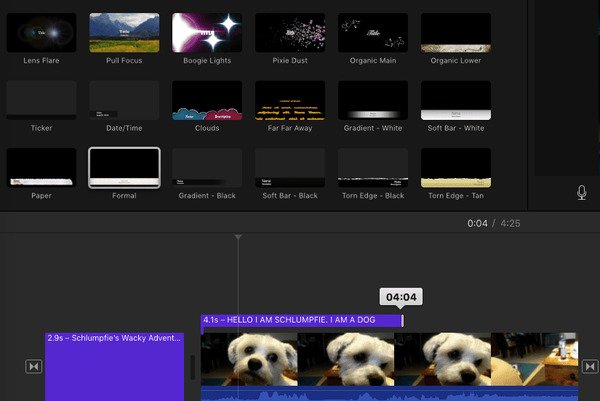
Μέρος 3: Πώς να προσθέσετε λεζάντες και υπότιτλους με το iMovie Alternative στα Windows
Δεν υπάρχει επίσημη έκδοση iMovie για Windows. Εάν θέλετε να προσθέσετε υπότιτλους και λεζάντες σε βίντεο στον υπολογιστή σας των Windows, μπορείτε να ρίξετε μια ματιά Apeaksoft Slideshow Maker.
Η καλύτερη λύση iMovie για Windows προσφέρει 48 τύπους κειμένου με διαθέσιμα εφέ χρώματος και κίνησης. Έτσι, μπορείτε να δημιουργήσετε με ευκολία υπότιτλους, στίχους, λεζάντες και άλλα κείμενα επικάλυψης σε οποιοδήποτε βίντεο. Παρεμπιπτόντως, μπορείτε να φτιάξετε γρήγορα ένα βίντεο με έτοιμα σινεμά 10 και άλλα εκατοντάδες στοιχεία.

4,000,000 + Λήψεις
Αποκτήστε δροσερά εφέ κειμένου 48 με διαθέσιμα εφέ χρώματος και κίνησης.
Προσθέστε κείμενο σε βίντεο ή φωτογραφία με προσαρμόσιμη γραμματοσειρά, μέγεθος, χρώμα και τύπο.
Κάντε κλικ για να προσθέσετε το εφέ κειμένου στο βίντεό σας.
Διαγράψτε το ανεπιθύμητο εφέ κειμένου ή αλλάξτε απευθείας το εφέ τίτλου.
Βήμα 1Εκκινήστε το εναλλακτικό λογισμικό iMovie για Windows.
Κάντε κλικ στην επιλογή "Προσθήκη φωτογραφίας(ων) και βίντεο(ων) εδώ" για να εισαγάγετε τις φωτογραφίες και τα βίντεό σας. Μπορείτε να κάνετε κλικ στο «Προσθήκη μουσικής φόντου» παρακάτω για να ορίσετε οποιοδήποτε τραγούδι ή κομμάτι ήχου ως μουσική υπόκρουση.

Βήμα 2Επιλέξτε το αρχείο βίντεο που θέλετε να εφαρμόσετε το εφέ κειμένου. Μεταβείτε στην ενότητα "Κείμενο" στην επάνω δεξιά γωνία. Περιήγηση και προεπισκόπηση προτύπων κειμένου.

Βήμα 3Κάντε κλικ στην εικόνα "T" παρακάτω για να λάβετε το παράθυρο επεξεργασίας κειμένου. Πληκτρολογήστε το περιεχόμενο κειμένου και προσαρμόστε τα εφέ κειμένου και τις κινήσεις. Κάντε κλικ στο "OK" για επιβεβαίωση και προσθήκη κειμένου στο βίντεό σας.
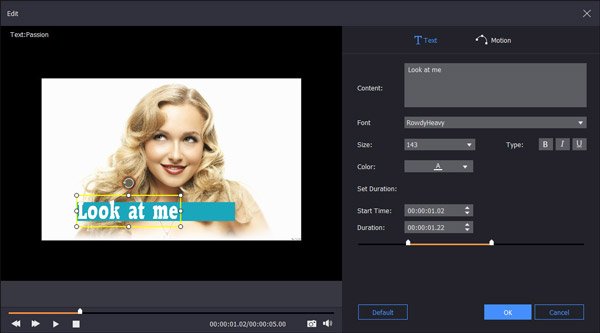
Βήμα 4Μεταβείτε σε "Θέματα", "Μεταβάσεις", "Φίλτρα" και "Στοιχεία" για να κάνετε μια παρουσίαση. Επιτέλους, κάντε κλικ στο "Εξαγωγή" και ορίστε τη μορφή εξόδου για να κάνετε γρήγορα το βίντεό σας.

Μέρος 4: Πώς να προσθέσετε κείμενο σε βίντεο στο iMovie στο iPhone
Πολλοί άνθρωποι χρησιμοποιούν την ενσωματωμένη κάμερα τηλεφώνου για λήψη φωτογραφιών και λήψη σύντομων βίντεο. Λοιπόν, μπορείτε μεταφορά βίντεο από το iPhone σε Mac για να επεξεργαστείτε το iMovie με μεγαλύτερη οθόνη. Υποστηρίζεται επίσης να επεξεργαστείτε απευθείας τα βίντεο που έχετε τραβήξει με την εφαρμογή iMovie.
Βήμα 1Ανοίξτε την εφαρμογή iMovie. Πατήστε "Έργα" και εισαγάγετε το βίντεο κλιπ που θέλετε να προσθέσετε υπότιτλους.
Βήμα 2Πατήστε την επιλογή "Κείμενο" με την ένδειξη "T".
Βήμα 3Επιλέξτε το στυλ κειμένου, τη θέση και άλλες προτιμήσεις.
Βήμα 4Πληκτρολογήστε κείμενο στο iMovie με το πληκτρολόγιο του τηλεφώνου.
Βήμα 5Κάντε κύλιση προς τα κάτω στο χρονικό πλαίσιο και ορίστε ένα νέο μέρος για να προσθέσετε κείμενο στην εφαρμογή iMovie.
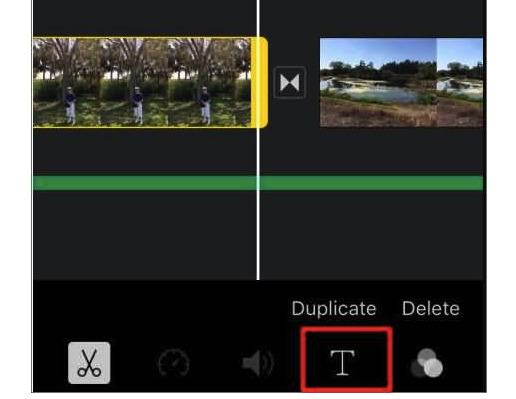
Όλες οι παραπάνω μέθοδοι είναι λειτουργικές για να προσθέσετε κείμενο στο iMovie σε Mac ή iOS. Μπορείτε να χρησιμοποιήσετε το iMovie για να προσθέσετε επικάλυψη κειμένου σε οποιοδήποτε τύπο ή θέση ανάλογα με τις ανάγκες σας. Εάν έχετε προβλήματα με τα υπότιτλα, μπορείτε να κατεβάσετε δωρεάν Apeaksoft Video Converter Ultimate για να δοκιμάσετε. Είναι κάτι περισσότερο από ένα απλό μετατροπέα βίντεο. Στην πραγματικότητα, μπορείτε να ασχοληθείτε μη συγχρονισμένοι υπότιτλοι, χωρίς υπότιτλους, προσθέστε υπότιτλους (.srt / .ssa / .ass) ή αντικαταστήστε τον αρχικό υπότιτλο κι αλλα. Όσον αφορά την εναλλακτική λύση iMovie για Windows, το Slideshow Maker είναι μια καλή επιλογή τόσο για αρχάριους όσο και για ειδικούς.



 Αποκατάσταση στοιχείων iPhone
Αποκατάσταση στοιχείων iPhone Αποκατάσταση συστήματος iOS
Αποκατάσταση συστήματος iOS Δημιουργία αντιγράφων ασφαλείας και επαναφορά δεδομένων iOS
Δημιουργία αντιγράφων ασφαλείας και επαναφορά δεδομένων iOS iOS οθόνη εγγραφής
iOS οθόνη εγγραφής MobieTrans
MobieTrans Μεταφορά iPhone
Μεταφορά iPhone iPhone Γόμα
iPhone Γόμα Μεταφορά μέσω WhatsApp
Μεταφορά μέσω WhatsApp Ξεκλείδωμα iOS
Ξεκλείδωμα iOS Δωρεάν μετατροπέας HEIC
Δωρεάν μετατροπέας HEIC Αλλαγή τοποθεσίας iPhone
Αλλαγή τοποθεσίας iPhone Android Ανάκτηση Δεδομένων
Android Ανάκτηση Δεδομένων Διακεκομμένη εξαγωγή δεδομένων Android
Διακεκομμένη εξαγωγή δεδομένων Android Android Data Backup & Restore
Android Data Backup & Restore Μεταφορά τηλεφώνου
Μεταφορά τηλεφώνου Ανάκτηση δεδομένων
Ανάκτηση δεδομένων Blu-ray Player
Blu-ray Player Mac Καθαριστικό
Mac Καθαριστικό DVD Creator
DVD Creator Μετατροπέας PDF Ultimate
Μετατροπέας PDF Ultimate Επαναφορά κωδικού πρόσβασης των Windows
Επαναφορά κωδικού πρόσβασης των Windows Καθρέφτης τηλεφώνου
Καθρέφτης τηλεφώνου Video Converter Ultimate
Video Converter Ultimate Πρόγραμμα επεξεργασίας βίντεο
Πρόγραμμα επεξεργασίας βίντεο Εγγραφή οθόνης
Εγγραφή οθόνης PPT σε μετατροπέα βίντεο
PPT σε μετατροπέα βίντεο Συσκευή προβολής διαφανειών
Συσκευή προβολής διαφανειών Δωρεάν μετατροπέα βίντεο
Δωρεάν μετατροπέα βίντεο Δωρεάν οθόνη εγγραφής
Δωρεάν οθόνη εγγραφής Δωρεάν μετατροπέας HEIC
Δωρεάν μετατροπέας HEIC Δωρεάν συμπιεστής βίντεο
Δωρεάν συμπιεστής βίντεο Δωρεάν συμπιεστής PDF
Δωρεάν συμπιεστής PDF Δωρεάν μετατροπέας ήχου
Δωρεάν μετατροπέας ήχου Δωρεάν συσκευή εγγραφής ήχου
Δωρεάν συσκευή εγγραφής ήχου Ελεύθερος σύνδεσμος βίντεο
Ελεύθερος σύνδεσμος βίντεο Δωρεάν συμπιεστής εικόνας
Δωρεάν συμπιεστής εικόνας Δωρεάν γόμα φόντου
Δωρεάν γόμα φόντου Δωρεάν εικόνα Upscaler
Δωρεάν εικόνα Upscaler Δωρεάν αφαίρεση υδατογραφήματος
Δωρεάν αφαίρεση υδατογραφήματος Κλείδωμα οθόνης iPhone
Κλείδωμα οθόνης iPhone Παιχνίδι Cube παζλ
Παιχνίδι Cube παζλ





